OneDrive: Symbole erklärt
OneDrive-Symbole: Wenn kleine Zeichen Grosses sagen
Kennst du das? Du öffnest deinen Datei-Explorer, siehst all deine liebevoll organisierten Ordner und dann sind da diese kleinen Symbole neben deinen Dateien. Eine Wolke hier, ein grünes Häkchen da, manchmal sogar ein rotes Kreuz. Du fragst dich: Bin ich kurz davor, etwas Wichtiges zu verlieren oder läuft einfach alles wie geschmiert?
In diesem Beitrag erkläre ich dir einige wichtige OneDrive-Symbole verständlich und praxisnah.
Unterschied zwischen blauer und grauer Wolke
Schon bemerkt, dass OneDrive mit zwei Wolkenfarben arbeitet? Eine blaue und eine graue?
Der Unterschied ist schnell erklärt:
Die blaue Wolke steht für dein Geschäfts- oder Schulkonto (z.B. über Microsoft 365 Business oder EDU).
Die graue Wolke hingegen zeigt Inhalte aus deinem persönlichen OneDrive-Konto an.
Der grüne Haken im weissem Kreis: Lokal verfügbar
Hier hat OneDrive die Datei auf dein Gerät heruntergeladen - temporär. Sie ist also offline verfügbar, aber wenn du sie länger nicht brauchst, wird sie automatisch wieder zur Wolke. Microsoft nennt das "intelligentes Speichermanagement".
Der grüne Haken im grünen Kreis: Immer verfügbar
Das ist die Königin unter den Symbolen. Diese Datei ist offline da, online da - einfach überall da.
Egal ob du im Flugzeug sitzt oder mitten im Wald bist: Du kannst sie öffnen.
Aber: Mehr lokal verfügbare Dateien = mehr belegter Speicher.
Blaues Cloudsymbol: Nur online verfügbar
Dieses Symbol kennzeichnet eine Datei oder einen Ordner, der ausschliesslich in der Cloud gespeichert ist - konkret in deinem OneDrive.
Das bedeutet:
Du siehst die Datei im Datei-Explorer, als wäre sie lokal, aber sie liegt tatsächlich nur online.
Sie verbraucht keinen Speicherplatz auf deinem Gerät.
Du kannst sie erst öffnen, wenn du online bist - offline ist sie nur eine hübsche Platzhalter-Hülle.
Typische Anwendung:
Wenn du auf einem Gerät mit wenig Speicher arbeitest (z.B. Notebook oder Tablet), kannst du bewusst Dateien online halten und nur bei Bedarf abrufen.
Merksatz: Die blaue Wolke ist nett und schlau - doch offline bleibt sie leer und grau.
Die kleine Person neben der Wolke: Geteilt mit anderen
Wenn neben einer Datei oder einem Ordner eine kleine Person (oder mehrere) erscheint, dann sagt dir OneDrive ganz klar:
"Hey, diese Datei hast du nicht mehr ganz für dich allein."
Sie wurde freigegeben. Entweder per Link oder direkt für bestimmte Personen in deinem Netzwerk oder deiner Organisation.
Das kann praktisch sein für Teamarbeit, Projektordner oder wenn du deiner Buchhaltung Zugriff auf Belege gibst.
Aber Vorsicht:
Freigaben geraten gern mal in Vergessenheit. Schau also regelmässig rein:
Rechtsklick > "Freigeben" > "Zugriff verwalten".
Nerd-Tipp: Wenn du das Personensymbol siehst, aber dir nicht mehr sicher bist, wem du Zugriff gegeben hast - keine Panik. OneDrive zeigt dir alles transparent an. Einfach auf das Symbol oder auf "Freigeben" klicken.
Das Pausenzeichen im OneDrive-Symbol: Synchronisierung pausiert
Hast du bewusst oder unbewusst die Synchronisierung pausiert? Dann zeigt dir das OneDrive-Symbol ein kleines "Pause"-Zeichen.
Das passiert z.B. wenn du auf "Synchronisierung anhalten" geklickt hast oder OneDrive merkt, dass du gerade am Laptop-Akku nagst und kurz vorm Shutdown bist.
Akku sparen ist gut - aber vergiss nicht, wieder zu starten.
Pfeile im Kreis: Synchronisierung läuft
Dieses Symbol sagt dir:
OneDrive ist gerade fleissig am Arbeiten.
Dateien werden hoch- oder heruntergeladen
Änderungen werden mit der Cloud synchronisiert
Kann ein paar Sekunden oder auch mal länger dauern (je nach Datenmenge oder Verbindung)
Gelbes Ausrufezeichen: Achtung : hier braucht etwas deine Aufmerksamkeit
Wenn dein OneDrive-Symbol ein gelbes Warndreieck trägt - egal ob bei deinem privaten Konto oder deinem Geschäfts-/Schulkonto - dann ruft es dir praktisch zu:
"Hey, schau mal kurz her, da stimmt was nicht!"
Typische Gründe:
-Du bist nicht angemeldet
-Es gibt Synchronisierungsprobleme
-Dein Speicher ist voll
-Oder: OneDrive hat temporär keine Verbindung
Was tun?
Klick einfach auf das Symbol in der Taskleiste - das Aktivitätscenter zeigt dir die genaue Ursache und meist auch die Lösung.
Hack: Oft reicht schon ein Klick auf "Synchronisierung anhalten" - einen Moment warten- "Synchronisierung fortsetzen". Der gute alte Neustart!
Roter Kreis mit Minus: Konto gesperrt
Wenn dein OneDrive-Konto gesperrt ist, liegt das meist an:
-Inaktivität (über 2 Jahre)
-Verdächtigen Aktivitäten
-Verstoss gegen Richtlinien
Lösung:
Einfach auf onedrive.com einloggen und den Anweisungen folgen. In der Regel kannst du dein Konto schnell wieder freischalten.
Wichtig:
Du hast ca. 6 Monate Zeit, bevor deine Daten gelöscht werden. Also: Nicht zu lange warten!
Rotes Kreuz: Hier läuft etwas schief
Dieses Symbol ist ein Warnzeichen: OneDrive konnte eine Datei oder einen Ordner nicht synchronisieren. Die Gründe können vielfältig sein - von fehlenden Berechtigungen über Konflikte bis hin zu Netzwerkproblemen.
Was tun?
Klicke auf das OneDrive-Symbol in deiner Taskleiste und prüfe die Benachrichtigungen. Meist wird dort die genaue Ursache genannt
Oft reicht auch hier einen Rechtsklick "Synchronisierung fortsetzen" oder ein schneller Neustart.
Durchgestrichene Wolke: OneDrive ist nicht verbunden
Wenn dein OneDrive-Symbol grau und mit einer Linie durchzogen ist, bedeutet das:
Du bist entweder nicht angemeldet - oder das OneDrive-Setup wurde nicht abgeschlossen.
Was tun?
Drücke Windows-Taste, suche nach "OneDrive"
Starte die App und melde dich an
Folge ggf. dem Setup-Assistenten
Hinweis:
Wenn du die Meldung bekommst "Sie synchronisieren bereits eine OneDrive auf diesem Computer", musst du evtl. die Verknüpfung lösen und neu verbinden.
Graues Minuszeichen: Synchronisierung ausgeschlossen
Dieses Symbol zeigt dir:
Diese Datei oder dieser Ordner wird bewusst nicht mit OneDrive synchronisiert.
Typische Gründe:
Du hast die Datei oder den Ordner über “Ordner auswählen” in den OneDrive-Einstellungen ausgeschlossen
OneDrive unterstützt den Dateityp oder Pfad nicht
Oder: Der Ordner liegt ausserhalb des OneDrive-Verzeichnisses
Was tun, wenn du es ändern willst?
Rechtsklick auf das OneDrive-Symbol > Einstellungen > Konto > "Ordner auswählen" und dort alles prüfen und ggf. aktivieren.
Vorhängeschloss-Symbol: Synchronisierung blockiert
Wenn du ein kleines Schloss neben einer Datei oder einem Ordner siehst, bedeutet das:
Diese Datei oder dieser Ordner kann nicht synchronisiert werden.
Gründe können sein:
Berechtigungen fehlen
Schreibgeschützt
Oder der Ordner liegt an einem nicht unterstützten Speicherort.
Was tun?
Dateipfad und -namen prüfen, Rechte kontrollieren oder Microsofts Einschränkungsübersicht durchgehen.